怎样设置笔记本与投影仪的屏幕切换?
随着多媒体技术的不断发展,多媒体进入教室也日益平常。老师们上课,在笔记本上备课,到教室里连接多媒体进行上课,显得方便快捷。笔记本和投影仪连接后,会遇到屏幕切换问题。小彩在此介绍自己的做法,希望对广大老师有所帮助。

操作方法
- 01
开机,笔记本和投影仪均开机正常

- 02
连接笔记本和投影仪 1)投影仪数据线和笔记本相连; 2)音响线和笔记本相连;

- 03
按下笔记本上的Fn+F3键,会弹出一个操作框。一般的电脑都是Fn+F3键,有些电脑不是。但,不论什么电脑,第一个键是Fn,第二个键只要找到含有“矩形|电脑”这个图案即可。(注:在这个栏目里无法插入图片,只好用文字描述了。大家可以看下图中的F3键上的图案)

- 04
在弹出的操作框里,选择“仅计算机”,则只在计算机屏幕上显示,投影仪屏幕上不显示。

- 05
选择“复制”,则在计算机屏幕和投影仪屏幕上完全相同显示。

- 06
选择“扩展”,则可以调整分辨率,即可以调整电脑分辨率,也可以调整屏幕分辨率。
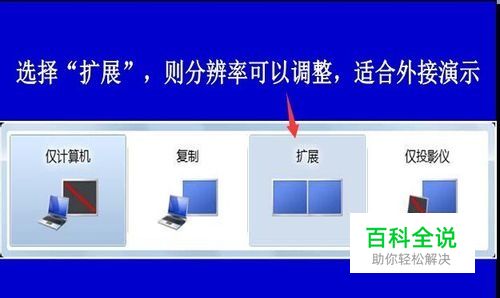
- 07
选择“仅屏幕”,则只在屏幕上显示,计算机上不显示。
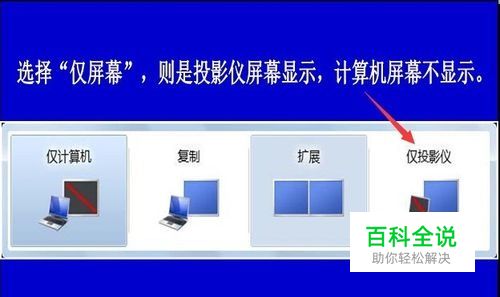
- 08
一切ok!开始享受讲演之旅。

赞 (0)

